Philips Hue Labs – Geheimtip für neue Funktionen
Das Philips Hue System wächst immer weiter. Mittlerweile existiert teilweise bereits die 3. Generation bestimmter Leuchten. Seit einiger Zeit existiert die Möglichkeit über Hue Labs neue Funktionen freizuschalten und zu nutzen. Mir ist aufgefallen, das wir hier Hue Labs noch nicht beschrieben haben. Vielleicht ist es ja für den ein oder anderen noch neu und interessant. In Hue Labs findet ihr fertige „Formeln“ für Szenen, Bewegungsmelder und Dimmer, welche sich mit der Hue-App so nicht definieren lassen.
Das Philips Hue System bietet standardmäßig schon einen großen Funktionsumfang, wie zum Beispiel die Steuerung über Alexa oder HomeKit sowie der Apple Watch belegen. Mit den Hue Labs könnt ihr weitere Funktionen aktivieren.
Über PC/MAC aktivieren
Unter labs.meethue.com bietet Philips die aktuellen Funktionen an, welche ihr einfach für eure Philips Hue Bridge aktivieren könnt
- Im eigenen WLAN die Website labs.meethue.com aufrufen
- Oben rechts auf das Icon der Hue Bridge klicken
- Dann sollt der Hinweis “Philips Hue Bridge found” angezeigt werden
- Die Option “I agree to the terms and conditions” bestätigen
- Auf “Connect” klicken und…
- …zur Bestätigung den großen mittleren Button auf eurer Bridge drücken

Unter „Formulas“ könnt ihr die aktuellen Formeln sehen und aktivieren.
Über die APP aktivieren
Seit dem letzten Update der offiziellen Philips Hue App existiert nun auch die Möglichkeit Hue Labs auch über die App zu aktivieren.
Dazu ist wie in den folgenden Screenshots zu sehen, die Funktion „Entdecken“ zu wählen und dort dann „Hue Labs“. Danach wie über PC/MAC oben rechts den „Connect“ Button klicken.
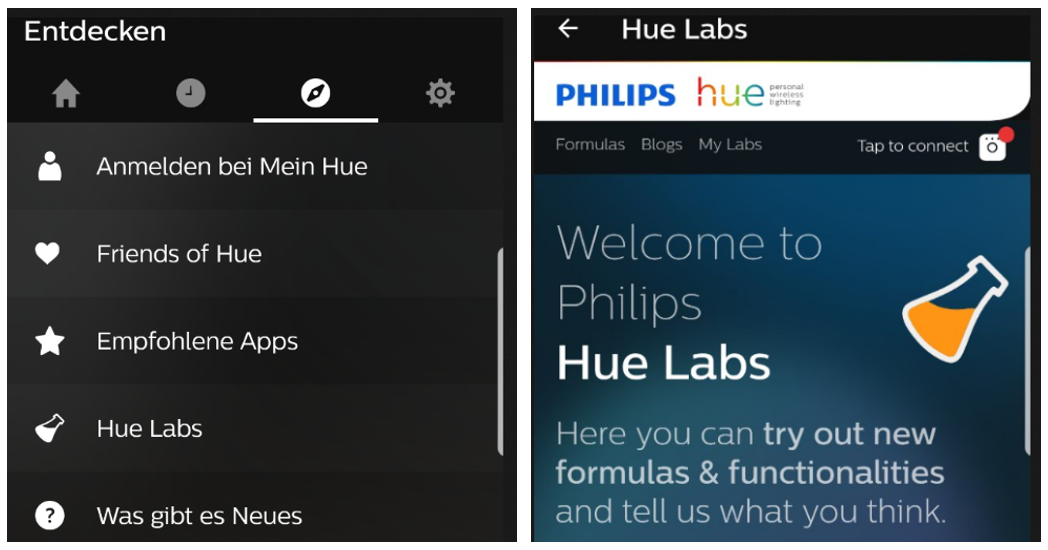
In der App die folgenden Schritte durchführen:
- Oben rechts auf das Icon der Hue Bridge klicken
- Dann sollt der Hinweis “Philips Hue Bridge found” angezeigt werden
- Die Option “I agree to the terms and conditions” bestätigen
- Auf “Connect” klicken und…
- …zur Bestätigung den großen mittleren Button auf eurer Bridge drücken
Unter „Formulas“ könnt ihr die aktuellen Formeln sehen und aktivieren.
Hue Labs deaktivieren
Obwohl es sich bei den meisten neuen Formeln noch um einen Beta Status handelt, funktionieren diese stabil und ohne Probleme.
Wenn ihr Hue Labs wieder deaktivieren möchtet, könnt ihr sowohl auf der Internetseite, wie auch in der App durch drücken auf den Bridge Button oben rechts ein Menü öffnen. Dort auf „Info“ klicken und anschließend auf „Disconnect“. Danach ist Hue Labs wieder ausgeschaltet.
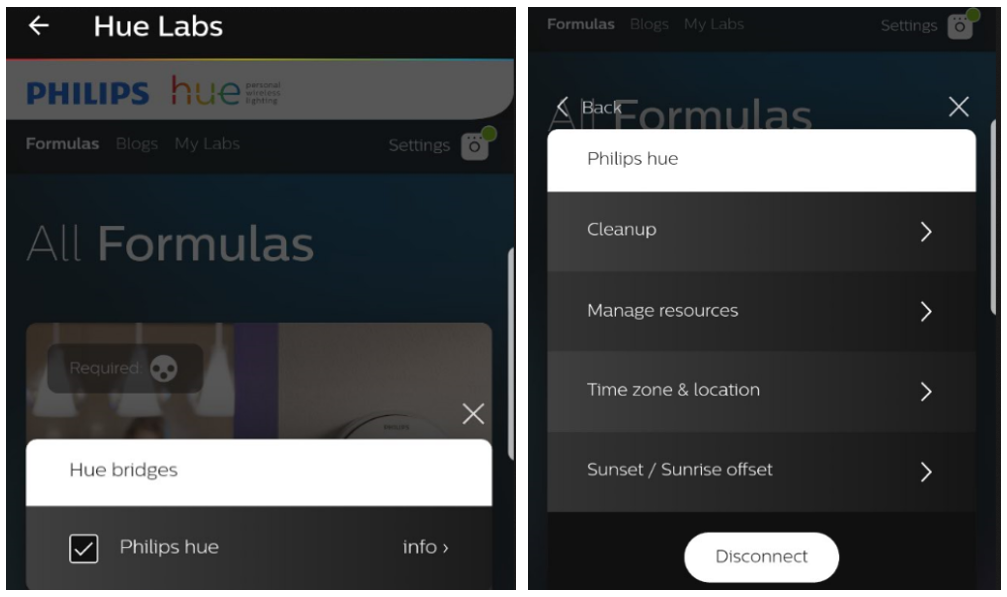
Aktuelle Funktionen mit Hue Labs
Hier findet ihr die aktuell verfügbaren Formeln
Ich habe mir mal die Mühe gemacht und die zur Zeit verfügbaren Formeln hier aufgeführt und ins Deutsche übersetzt.
Für einige Formeln sind natürlich bestimmte Philips Hue Komponenten erforderlich (Bewegungsmelder, usw.). Das wird aber auf der obigen Website angezeigt.
Tap Toggle
Mit Tap Toggle kannst du deine Lichter einfach mit einer einzigen Taste deines Tap-Schalters ein- und ausschalten. Unterstützt jetzt mehrere Taps und Buttons in mehreren Räumen. Kein Doppeltippen mehr nötig!
Tap-Dimmer
Mit der Tap-Dimmer-Formel kannst du deine Lichter mit dem Farbton abdunkeln. Wechsle einfach zwischen verschiedenen Ebenen, um deine Anforderungen zu erfüllen.
Sensor-Couple
Wenn ihr große Räume habt, reicht oft ein Bewegungsmelder nicht aus um das Licht zu steuern. Mt dieser Formel könnt ihr zwei Philips Hue Bewegungsmelder koppeln. Wenn einer der Sensoren eine Bewegung erkennt, schaltet er das Licht ein und nur wenn beide Sensoren keine Bewegung mehr erkennen, wird das Licht ausgeschaltet. Bitte beachtet, dass durch die Installation dieser Formel das aktuelle Verhalten der Bewegungssensoren überschrieben wird.
Living scenes
Lässt euer Zimmer mit dieser Formel zum Leben erwachen, die eure Lichter langsam durch die Farben eurer gewählten vordefinierten oder eigenen Szene wechselt. Diese Formel läuft weiter, bis sie gestoppt wird oder eines der Lichter ausgeschaltet wird, auf denen diese Formel läuft. Wenn die Formel gestoppt wird, werden die Lichter ausgeschaltet. Ändert ihr die Helligkeit, während die Formel mit eurem Dimmer-Schalter oder der App ausgeführt wird. Um diese Formel nutzen zu können, sollten alle Hue Komponenten auf der aktuellen Version sein.
Personal wake up
Willst du sanft und natürlich aufwachen? Probiere es mit der persönlichen Weck-Formel aus, bei der du zwischen einem entspannten oder kraftvollen Aufwachen wählen kannst. Die Lichter werden sanft in der gewählten Einblendzeit auf die entspannende oder energetisierende Szene aufblinken. Zu der gewählten Weckzeit werden die Lichter auf der von dir gewählten Helligkeitsstufe eingeschaltet. Jetzt mit einer Hue Labs-Schaltfläche könnt ihr den Zeitplan einfach aktivieren und deaktivieren.
Sunset or Sunrise
Die Sunset to Sunrise Formel blendet automatisch deine Lichter in der gewählten Szene ein, wenn die Sonne untergeht. Ihr könnt wählen, ob die Beleuchtung bei Sonnenaufgang, zu einer bestimmten Zeit oder manuell ausgeblendet werden soll. Perfekt, um diese Automation zu eurem Zuhause hinzuzufügen. Diese Formel benötigt einen konfigurierten Ort in der Hue Bridge.
Scene playlist
Es fällt dir schwer, zu entscheiden, welche schöne Szene in deinem Zimmer zu sehen sein soll. Verwende unsere Szene-Wiedergabeliste Formel, um eine Wiedergabeliste deiner Lieblingsszenen zu erstellen! Du kannst die Zeit, die in der Szene verbleibt, und die Zeit für den Übergang von einer Szene zur nächsten einstellen. Diese Formel läuft weiter, bis du sie stoppst oder eines der Lichter ausschaltest, auf denen diese Formel läuft. Wenn die Formel gestoppt wird, werden die Lichter ausgeschaltet.
Sensing the weekend
Mit der Formel „Wochenende erfassen“ kannst du an Wochentagen und Wochenenden verschiedene Tagesmuster und Szenen für den Bewegungssensor auswählen. Du kannst deine eigenen Wochenendtage wählen und wir behandeln den Rest der Tage als deine Wochentage.
Timed off
Die zeitgesteuerte Formel schaltet dein Licht ein und nach einer von Ihnen gewählten Zeit automatisch wieder aus. Während des Tages schalten sich die Lichter mit deiner Lieblingsszene ein und nachts hast du ein Nachtlicht, das dir den Weg weist. Ideal für Räume wie den Flur, wo du normalerweise deine Lichter nur kurz brauchst. Aktiviere die Formel mit einem Druck auf die gewählte Taste auf deinem Tap-Schalter oder einem langen Druck auf die gewählte Taste auf deinem Dimmer-Schalter.
Do not disturb
Wenn die Lichter ausgehen, ist es eine Freude, wenn deine Bewegungssensoren dein Licht einschaltet, wenn du dich näherst. Aber wenn du einen Film ansehen oder deine Lieblingsszene eingestellt hast, möchtest du nicht, dass dein Bewegungssensor deine Einstellungen überschreibt. Mit dieser Formel wird dein Bewegungssensor nur ausgelöst, wenn alle zugehörigen Lichter ausgeschaltet sind. Wenn du also bereits eine Szene eingestellt hast und an deinem Bewegungssensor vorbeigehst, bleibt dieser in deiner gewählten Szene ungestört.
Cooking timer
Wenn du das Abendessen vorbereitest, ist es manchmal schwer, den Überblick zu behalten. Lass dich von deinen Lichtern leiten und benutze sie, um benachrichtigt zu werden, wenn dein Essen fertig ist! Du kannst wählen, dass die Lichter blinken oder eine bestimmte Szene auslösen. Bitte beachten, dass Timer, die in HueLabs erstellt wurden, nicht in der Philips Hue App angezeigt werden. Sie können nur in HueLabs verwaltet werden.
Prepare me to go to sleep
Vor allem für diejenigen, die nicht immer zur gleichen Zeit schlafen gehen, bereitet diese Formel dich auf Knopfdruck zum Schlafen vor. Die Lichter werden zu deiner gewählten Szene gehen und sanft ausblenden. Du kannst wählen, ob du die Lichter ausgehen lässt oder sie im Nachtlicht bleiben sollen. Um die Formel zum Vorbereiten des Schlafs zu aktivieren, drückst du die gewählte Taste auf deinem Tap-Schalter oder drückst lange auf die gewählte Taste an deinem Dimmer-Schalter.
Light schedules with randomness
Steigere deinen Wohnkomfort, indem du deiner Beleuchtung eine gewisse Automatisierung hinzufügst. Dies ist besonders für Räume interessant, in denen die Lichter automatisch ein- und ausgeschaltet werden sollen, auch wenn du nicht in der Nähe bist. Wähle einfach die Zeit und die Tage, an denen du die Lichter automatisieren möchtest. Du kannst den Zeitplänen auch eine gewisse Zufälligkeit hinzufügen, falls du sie als Präsenzimitation verwenden möchtest. Du kannst diese Formel mehrmals installieren, um deine Lichter an anderen Tagen anders zu automatisieren. Bitte beachten, dass in HueLabs erstellte Zeitpläne nicht in der Philips Hue App angezeigt werden. Sie können nur in HueLabs verwaltet werden.
Three times is a charm
Stell dir vor, du entspannst dich auf der Couch und schaust deine Lieblingsserie an, und plötzlich geht das Licht aus, weil du still sitzen geblieben bist. Mit dieser Formel gehört diese Situation der Vergangenheit an, da sie einen zusätzlichen Abend-Slot für deinen Hue-Bewegungssensor zusätzlich zur Tag- und Nachteinstellung einführt. Du kannst deine Lieblingsszene auswählen oder „Nichts tun“ auswählen, wenn eine Bewegung stattfindet, und wählen, was zu tun ist, wenn keine Bewegung stattfindet.
Meditation lights
Bekomme ein entspanntes Atemtempo, indem deine Lichter dieser Meditationslichtformel folgen. Wenn die Lichter die Helligkeit erhöhen, atmest du ein und wenn sie ausblenden, atmest du aus.
Sunrise as a trigger
Bei der „Sunrise als Trigger-Formel“ verblassen automatisch deine Lichter mit deiner gewählten Szene, wenn die Sonne aufgeht. Du kannst festlegen, dass die Beleuchtung bei Sonnenuntergang ausgeblendet oder zu einem bestimmten Zeitpunkt oder manuell ausgeschaltet werden soll. Perfekt für die Beleuchtung eines dunklen Raumes. Diese Formel benötigt einen konfigurierten Ort in deiner Hue Bridge. Die Überblendungsoptionen sind für den „letzten Status“ nicht verfügbar.
No motion, no fuss
Wenn für die gewählte Zeit keine Bewegung erkannt wird, schaltet diese Formel deine Lichter in ihren vorherigen Zustand zurück (anstatt die Lichter auszuschalten oder nichts zu tun). Wenn du den Sensor auslöst, schaltet er deine gewählte Szene ein, genau wie du es gewohnt bist. Perfekt für große offene Räume, um dunkle Flächen zu vermeiden.
Candlelight romance
Wolltest du schon immer, dass deine Lichter nur leicht wie eine Kerze variieren, aber nicht zu viel, um abgelenkt zu werden? Mit unserer Candlelight Dinner Formel kannst du genau das tun! Wähle einfach deine bevorzugte Helligkeit, und wir variieren mit der von dir gewählten Variationsgröße.
Christmas living scenes
Besondere Momente verdienen besondere Szenen! Wir haben drei neue Szenen für Weihnachten kreiert: Classic Christmas, Sugar Cane und Open your present! Deine Lichter werden langsam durch die Farben deiner gewählten vordefinierten Szene wechseln. Genieße ein buntes Weihnachten! Du kannst die Formel mit einem Tap-Schalter oder einer Hue Labs-Schaltfläche aktivieren. Die Hue Labs-Schaltfläche befindet sich auf der Startseite von Hue Labs, sobald sie installiert wurde. Einmal aktiviert, wird die Formel weiterlaufen, bis du sie stoppst oder die Lichter ausschaltest. Wenn die Formel gestoppt wird, werden die Lichter ausgeschaltet.
Sunlight as a switch
Diese Formel verwendet die Tageslichtempfindlichkeit deines Bewegungssensors, um deine Lichter einzuschalten. Wenn das gemessene Tageslicht unter den Schwellenwert fällt, wird deine Lieblingsszene aktiviert – unabhängig von einer Bewegung. Wenn das gemessene Tageslicht über die Schwelle steigt, schalten sich deine Lichter wieder aus. Du kannst die Zeiten eingeben, zwischen denen diese Formel aktiv sein soll
Advanced presence mimicking
Schalte die Präsenz-Formel ein, damit es so aussieht, als wärst du zu Hause mit Licht. Ideal für den Urlaub. Die Lichter werden in den ausgewählten Teilen deines Hauses ein- und ausgeschaltet, um mit Licht die Momente nachzuahmen, zu denen du nach Hause kommst und ins Bett gehst. Damit es natürlich aussieht, verhindert die Zufälligkeit um die ausgewählten Zeiten, dass die Lichter jeden Tag zur selben Zeit leuchten. Die Lichter in deinem Haus werden ein- und ausgeschaltet, wenn du die von dir gewählte Zufälligkeit plus oder minus eingibst. Jetzt kannst du es über einen Zeitraum, Geofencing (Home & Away) oder mit einem HueLabs-Button aktivieren.
Christmas twinkling stars
Genieße die funkelnden Weihnachtssterne zu Hause, während du deine Geschenke vom Weihnachtsmann öffnest! Die Farbe deiner Lichter wird sich dynamisch ändern, und die Lichter werden in der von dir gewählten Geschwindigkeit in Helligkeit aufleuchten. Du kannst die Formel mit einem Tap-Schalter oder einer Hue Labs-Schaltfläche ein- und ausschalten. Die Hue Labs-Schaltfläche befindet sich auf der Startseite von Hue Labs, sobald sie installiert wurde. Sobald die Formel gestoppt ist, gehen deine Lichter in den vorherigen Zustand zurück.
Feel better with light
Genieße die Vorteile von Sonnenlicht in deinem Zuhause und erhalte das richtige Licht für jeden Moment des Tages. Wenn du die gewählte Taste am Tap-Schalter drückst oder die Taste an deinem Dimmer-Schalter lang drückst, wird das richtige Licht für diesen Moment eingeschaltet. Wenn du Automatisch wählst, wird das Licht automatisch auf die Szene für diesen Moment umgeschaltet, sobald alle Lichter im gewählten Raum eingeschaltet sind. Wir empfehlen, dies in Kombination mit unseren Aufweck- und Schlafroutinen Formeln zu verwenden.
Sensor snooze
Hast du dich mal bemüht, die Stimmung mit einer speziellen Szene zu bestimmen, aber wenn du dich durch den Bewegungssensor bewegst, schaltet sich eine andere Szene ein? Für diese besonderen Momente haben wir den Sensor in die Schlummerformel gebracht, um deinen Bewegungssensor vorübergehend zu deaktivieren. Es wird automatisch nach der gewählten Zeit wieder aktiviert.
Multi user geofencing
Verlasse deine Liebsten niemals im Dunkeln, wenn du das Haus verlässt! Mit dieser Formel schaltest du die gewählte Szene ein, wenn einer der ausgewählten Benutzer zu Hause ist, und schaltet nur dann das Licht aus, wenn alle ausgewählten Benutzer abwesend sind. Bitte beachten, dass durch das Installieren dieser Formel das von dir programmierte aktuelle Verhalten nicht entfernt wird. Um Konflikte zu vermeiden, stelle sicher, dass die App nur die standortbezogene Funktionalität verwendet, ohne Verhalten zuzuweisen, oder lasse Szenen in anderen Räumen laufen, als in der Formel ausgewählt wurden. Update hat einen Fehler, aktuell nicht verwenden!
TV mimicking
Diese Formel ahmt das Licht nach, das von einem Fernseher kommt, wenn er eingeschaltet ist. Wenn also Leute an deinem Haus vorbeilaufen, sieht es so aus, als ob jemand zu Hause seine Lieblingsserie guckt.

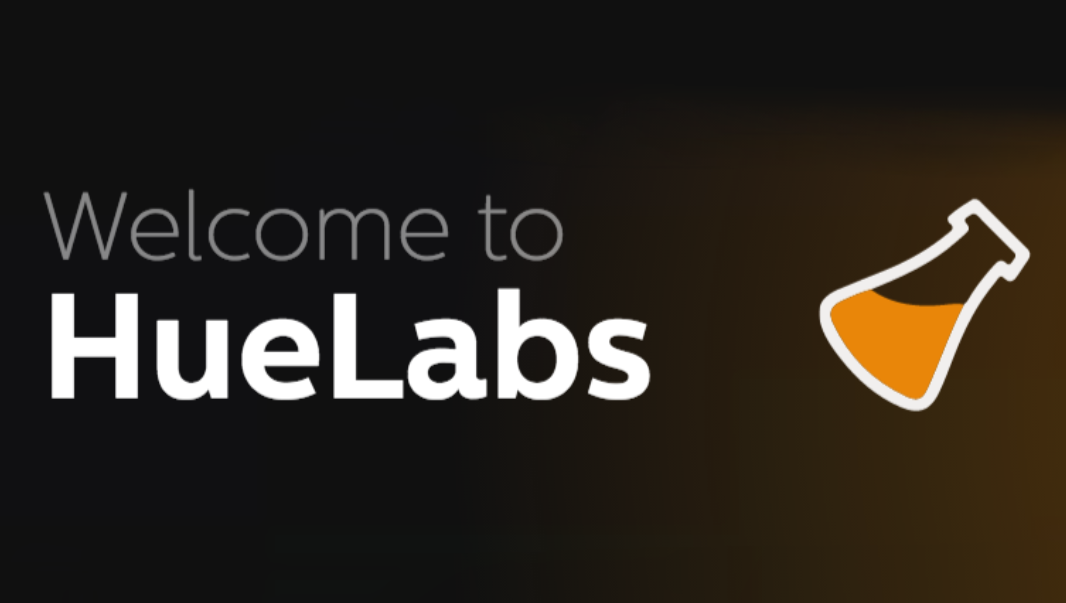








Hallo Werner,
gibt es eine Möglichkeit, eine „neue“ (2.0) Hue Bridge gegen eine (auch 2.0) neue Bridge zu ersetzen und die quas „alten“ Einstellungen (Szenen, Räume, etc.) zu übernehmen.
Hintergrund ist, dass ich ein Startetest (mit der aktiven Bridge) zurücksenden möchte und eine neue Bridge (only) stattdessen neu einbinden möchte.
Ich hab schon so viel gesucht und finde immer nur Einträge zum Wechsel von „alt“ auf neue Bridge.
Vielen Dank und beste Grüße
Ralf
Hallo Werner,
gibt es eigentlich schon eine „einfachere“ Möglichkeit die Hue Komponenten über die Homematic zu steuern? Man liest immer wieder das die Osram Lightify Produke nicht wirklich gut sind. Gibt zwar schon einen Artikel von euch mit einer Beschreibung wie das geht aber das erscheint mir doch ziemlich aufwändig.
Hallo Torsten,
ich teste gerade eine Möglichkeit mit der man die Philips Hue Komponenten (Lampen) wie normale HomeMatic Aktoren in der WebUI und den Programmen von HomeMatic verwenden kann. Wenn ich damit fertig bin und es funktioniert zufriedenstellend, werde ich das hier mit einem Artikel beschreiben.
Gruss Werner
Hallo Werner, gibt es auch die Möglichkeit HueLabs in eine deutsche Benutzeroberfläche einzustellen ? Gruß Jürgen